详解Bootstrap中的图片轮播--Carousel插件
本篇文章带大家详细了解一下Bootstrap中的图片轮播。有一定的参考价值,有需要的朋友可以参考一下,希望对大家有所帮助。

图片轮播效果在Web中常常能看到,很多人也称之为幻灯片。其主要显示的效果就是多幅图片轮流播放。鼠标悬停在图片时会暂停播放,如果鼠标悬停或单击右下角圆点时,会显示对应的图片。这种图片轮播效果,在Bootstrap框架中是通过Carousel插件来实现的。
结构
一个轮播图片主要包括三个部分:
轮播的图片
轮播图片的计数器
轮播图片的控制器
复杂一点的轮播图片,每个轮播区会带有对应的标题和描述内容。那么在 Bootstrap 框架中,轮播图是如何设计的呢?
第一步:设计轮播图片的容器。在 Bootstrap 框架中采用 carousel 样式,并且给这个容器定义一个 ID 值,方便后面采用 data 属性来声明触发
- <div id="slidershow" class="carousel"></div>
第二步:设计轮播图片计数器。在容器 p.carousel 的内部添加轮播图片计算器,采用 carousel-indicators 样式,其主要功能是显示当前图片的播放顺序(有几张图片就放置几个li),一般采用有序列表来制作:
- <div id="slidershow" class="carousel">
- <!-- 设置图片轮播的顺序 -->
- <ol class="carousel-indicators">
- <li class="active">1</li>
- <li>2</li>
- <li>3</li>
- <li>4</li>
- <li>5</li>
- ...
- </ol>
- </div>
在 Bootstrap 框架中,轮播图片计数器,都是以圆点呈现
- .carousel-indicators {
- position: absolute; /*整个计数区域绝对定位*/
- bottom: 10px; /*距容器carousel底部10px*/
- z-index: 15; /*设置其在Z轴的层级*/
- /*让整个计数区水平居中*/
- left: 50%;
- width: 60%;
- padding-left: 0;
- margin-left: -30%;
- text-align: center;
- list-style: none;
- }
- .carousel-indicators li {
- display: inline-block;
- width: 10px;
- height: 10px;
- margin: 1px;
- text-indent: -999px;
- cursor: pointer;
- background-color: #000 \9;
- background-color: rgba(0, 0, 0, 0);
- border: 1px solid #fff;
- border-radius: 10px;
- }
- /*设置当前状态样式*/
- .carousel-indicators .active {
- width: 12px;
- height: 12px;
- margin: 0;
- background-color: #fff;
- }
第三步:设计轮播图片播放区。轮播图整个效果中,播放区是最关键的一个区域,这个区域主要用来放置需要轮播的图片。这个区域使用 carousel-inner 样式来控制,而且其同样放置在 carousel 容器内,并且通过 item 容器来放置每张轮播的图片
- <div id="slidershow" class="carousel">
- <!-- 设置图片轮播的顺序 -->
- <ol class="carousel-indicators">
- <li class="active">1</li>
- …
- </ol>
- <!-- 设置轮播图片 -->
- <div class="carousel-inner">
- <div class="item active">
- <a href="##"><img src="#" alt=""></a>
- </div>
- <div class="item">
- <a href="##"><img src="#" alt=""></a>
- </div>
- …
- <div class="item">
- <a href="##"><img src="#" alt=""></a>
- </div>
- </div>
- </div>
在很多轮播图片效果中,在每个图片上还对应有自己的标题和描述内容。其实 Bootstrap 框架中的 Carousel 也提供类似的效果。只需要在 item 中图片底部添加对应的代码:
- <div id="slidershow" class="carousel">
- <!-- 设置图片轮播的顺序 -->
- <ol class="carousel-indicators">
- <li class="active">1</li>
- …
- </ol>
- <!-- 设置轮播图片 -->
- <div class="carousel-inner">
- <div class="item active">
- <a href="##"><img src="#" alt=""></a>
- <!-- 图片对应标题和描述内容 -->
- <div class="carousel-caption">
- <h3>图片标题</h3>
- <p>描述内容...</p>
- </div>
- </div>
- …
- </div>
- </div>
第四步:设计轮播图片控制器。很多时候轮播图片还具有一个向前播放和向后播放的控制器。在 Carousel 中通过 carousel-control 样式配合 left 和 right 来实现。其中left表示向前播放,right表示向后播放。其同样放在carousel容器内
- <div id="slidershow" class="carousel">
- <!-- 设置图片轮播的顺序 -->
- <ol class="carousel-indicators">
- …
- </ol>
- <!-- 设置轮播图片 -->
- <div class="carousel-inner">
- …
- </div>
- <!-- 设置轮播图片控制器 -->
- <a class="left carousel-control" href="" >
- <span class="glyphicon glyphicon-chevron-left"></span>
- </a>
- <a class="right carousel-control" href="">
- <span class="glyphicon glyphicon-chevron-right"></span>
- </a>
- </div>
通过两个 a 链接在内部定义要显示的小图标,一个是向前,一个是向后。这两个图标都显示在图片容器的上面(z-index的值大于carousel-inner的)
声明式触发
声明式方法是通过定义 data 属性来实现,data 属性可以很容易地控制轮播的位置。其主要包括以下几种:
1、data-ride 属性:取值 carousel,并且将其定义在 carousel 上
2、data-target 属性:取值 carousel 定义的 ID 名或者其他样式识别符,如前面示例所示,取值为“#slidershow”,并且将其定义在轮播图计数器的每个 li 上
3、data-slide 属性:取值包括 prev,next。prev表示向后滚动,next 表示向前滚动。该属性值同样定义在轮播图控制器的 a 链接上,同时设置控制器 href 值为容器 carousel 的 ID 名或其他样式识别符
4、data-slide-to 属性:用来传递某个帧的下标,比如 data-slide-to="2",可以直接跳转到这个指定的帧(下标从0开始计),同样定义在轮播图计数器的每个 li 上
[注意]可以为 #slidershow 层添加 slide 样式,使用图片与图片切换效果有平滑感
除了data-ride="carousel"、data-slide、data-slide-to 以外,轮播组件还支持其他三个自定义属性

- <div id="slidershow" class="carousel slide" data-ride="carousel" style="width:300px">
- <!-- 设置图片轮播的顺序 -->
- <ol class="carousel-indicators">
- <li class="active" data-target="#slidershow" data-slide-to="0">1</li>
- <li data-target="#slidershow" data-slide-to="1">2</li>
- <li data-target="#slidershow" data-slide-to="2">3</li>
- </ol>
- <!-- 设置轮播图片 -->
- <div class="carousel-inner">
- <div class="item active">
- <a href="##"><img src="http://sandbox.runjs.cn/uploads/rs/26/ddzmgynp/img1.jpg" width=300 height=200 alt=""></a>
- <div class="carousel-caption">
- <h3>图片标题1</h3>
- <p>描述内容1...</p>
- </div>
- </div>
- <div class="item">
- <a href="##"><img src="http://sandbox.runjs.cn/uploads/rs/26/ddzmgynp/img2.jpg" width=300 height=200 alt=""></a>
- <div class="carousel-caption">
- <h3>图片标题2</h3>
- <p>描述内容2...</p>
- </div>
- </div>
- <div class="item">
- <a href="##"><img src="http://sandbox.runjs.cn/uploads/rs/26/ddzmgynp/img3.jpg" width=300 height=200 alt=""></a>
- <div class="carousel-caption">
- <h3>图片标题3</h3>
- <p>描述内容3...</p>
- </div>
- </div>
- </div>
- <a class="left carousel-control " href="#slidershow" role="button" data-slide="prev">
- <span class="glyphicon glyphicon-chevron-left"></span>
- </a>
- <a class="right carousel-control" href="#slidershow" role="button" data-slide="next">
- <span class="glyphicon glyphicon-chevron-right"></span>
- </a>
- </div>

JS触发
默认情况下,如果 carousel 容器上定义了 data-ride="carousel" 属性,页面加载之后就会自动加载轮播图片切换效果。如果没有定义 data-ride 属性,可以通过 JavaScript 方法来触发轮播图片切换。具体使用方法如下
- $(".carousel").carousel();
在 carousel() 方法中可以设置具体的参数,如

- <div id="slidershow" class="carousel slide" style="width:300px">
- <!-- 设置图片轮播的顺序 -->
- <ol class="carousel-indicators">
- <li class="active" data-target="#slidershow" data-slide-to="0">1</li>
- <li data-target="#slidershow" data-slide-to="1">2</li>
- <li data-target="#slidershow" data-slide-to="2">3</li>
- </ol>
- <!-- 设置轮播图片 -->
- <div class="carousel-inner">
- <div class="item active">
- <a href="##"><img src="http://sandbox.runjs.cn/uploads/rs/26/ddzmgynp/img1.jpg" width=300 height=200 alt=""></a>
- <div class="carousel-caption">
- <h3>图片标题1</h3>
- <p>描述内容1...</p>
- </div>
- </div>
- <div class="item">
- <a href="##"><img src="http://sandbox.runjs.cn/uploads/rs/26/ddzmgynp/img2.jpg" width=300 height=200 alt=""></a>
- <div class="carousel-caption">
- <h3>图片标题2</h3>
- <p>描述内容2...</p>
- </div>
- </div>
- <div class="item">
- <a href="##"><img src="http://sandbox.runjs.cn/uploads/rs/26/ddzmgynp/img3.jpg" width=300 height=200 alt=""></a>
- <div class="carousel-caption">
- <h3>图片标题3</h3>
- <p>描述内容3...</p>
- </div>
- </div>
- </div>
- <a class="left carousel-control " href="#slidershow" role="button" data-slide="prev">
- <span class="glyphicon glyphicon-chevron-left"></span>
- </a>
- <a class="right carousel-control" href="#slidershow" role="button" data-slide="next">
- <span class="glyphicon glyphicon-chevron-right"></span>
- </a>
- </div>
- <script>
- $("#slidershow").carousel({
- interval: 1000
- });
- </script>

【关键字】
实际上,给carousel()方法配置参数之后,轮播效果就能自动切换。但 Bootstrap 框架中的 carousel 插件还提供了几种特殊的调用方法,简单说明如下:
- .carousel("cycle"):从左向右循环播放;
- .carousel("pause"):停止循环播放;
- .carousel("number"):循环到指定的帧,下标从0开始,类似数组;
- .carousel("prev"):返回到上一帧;
- .carousel("next"):下一帧
【事件】
该插件只提供两种事件类型
- slide.bs.carousel 此事件在slide方法被调用之后 ,但还没开始处理下一张图片之前触发
- slid.bs.carousel 此事件在一张图片轮播之后触发
- <div id="slidershow" class="carousel slide" data-ride="carousel" style="width:300px">
- <!-- 设置图片轮播的顺序 -->
- <ol class="carousel-indicators">
- <li class="active" data-target="#slidershow" data-slide-to="0">1</li>
- <li data-target="#slidershow" data-slide-to="1">2</li>
- <li data-target="#slidershow" data-slide-to="2">3</li>
- </ol>
- <!-- 设置轮播图片 -->
- <div class="carousel-inner">
- <div class="item active">
- <a href="##"><img src="http://sandbox.runjs.cn/uploads/rs/26/ddzmgynp/img1.jpg" width=300 height=200 alt=""></a>
- <div class="carousel-caption">
- <h3>图片标题1</h3>
- <p>描述内容1...</p>
- </div>
- </div>
- <div class="item">
- <a href="##"><img src="http://sandbox.runjs.cn/uploads/rs/26/ddzmgynp/img2.jpg" width=300 height=200 alt=""></a>
- <div class="carousel-caption">
- <h3>图片标题2</h3>
- <p>描述内容2...</p>
- </div>
- </div>
- <div class="item">
- <a href="##"><img src="http://sandbox.runjs.cn/uploads/rs/26/ddzmgynp/img3.jpg" width=300 height=200 alt=""></a>
- <div class="carousel-caption">
- <h3>图片标题3</h3>
- <p>描述内容3...</p>
- </div>
- </div>
- </div>
- <a class="left carousel-control " href="#slidershow" role="button" data-slide="prev">
- <span class="glyphicon glyphicon-chevron-left"></span>
- </a>
- <a class="right carousel-control" href="#slidershow" role="button" data-slide="next">
- <span class="glyphicon glyphicon-chevron-right"></span>
- </a>
- </div>
- <button type="button" class="btn btn-default" id="btn1">播放</button>
- <button type="button" class="btn btn-default" id="btn2">暂停</button>
- <button type="button" class="btn btn-default" id="btn3">上一帧</button>
- <button type="button" class="btn btn-default" id="btn4">下一帧</button>
- <div id="result"></div>
- <script>
- $(function(){
- $('#btn1').click(function(){
- $("#slidershow").carousel('cycle');
- });
- $('#btn2').click(function(){
- $("#slidershow").carousel('pause');
- });
- $('#btn3').click(function(){
- $("#slidershow").carousel('prev');
- });
- $('#btn4').click(function(){
- $("#slidershow").carousel('next');
- });
- $("#slidershow").on("slid.bs.carousel",function(e){
- $('#result').html('当前正在显示第' + ($(e.relatedTarget).index()+1) + '张图片');
- })
- })
- </script>

本文网址:https://www.zztuku.com/detail-8820.html
站长图库 - 详解Bootstrap中的图片轮播--Carousel插件
申明:如有侵犯,请 联系我们 删除。










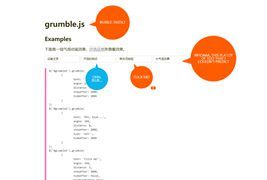
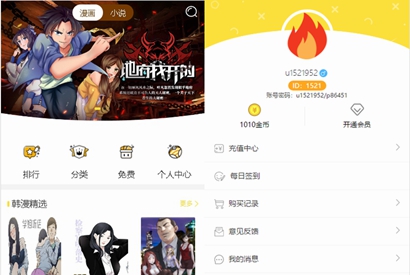

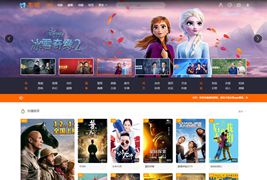


您还没有登录,请 登录 后发表评论!
提示:请勿发布广告垃圾评论,否则封号处理!!